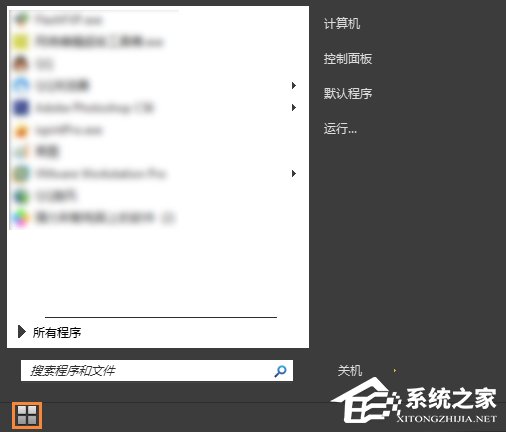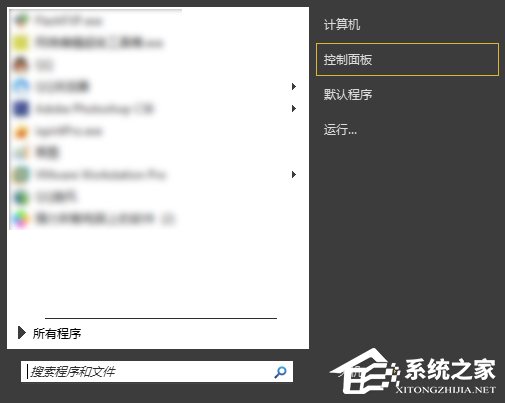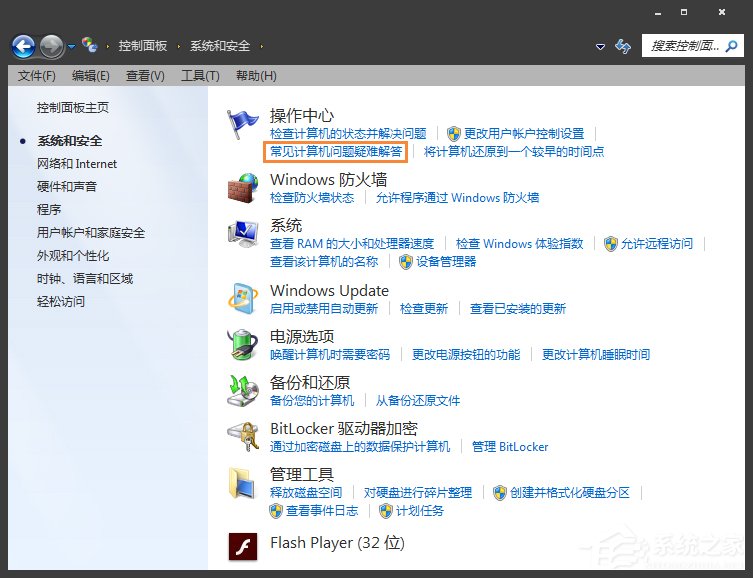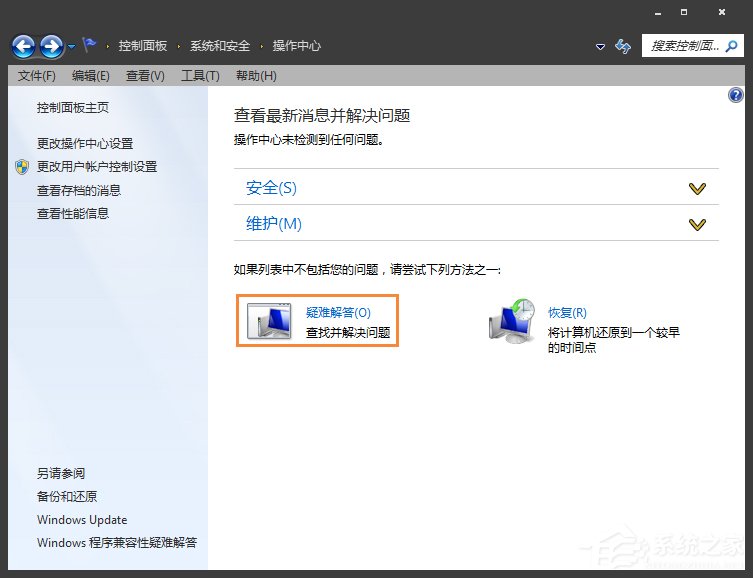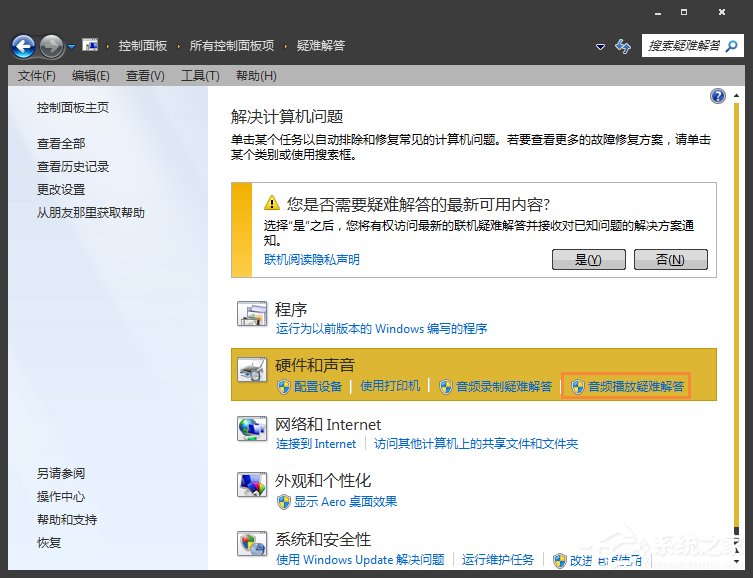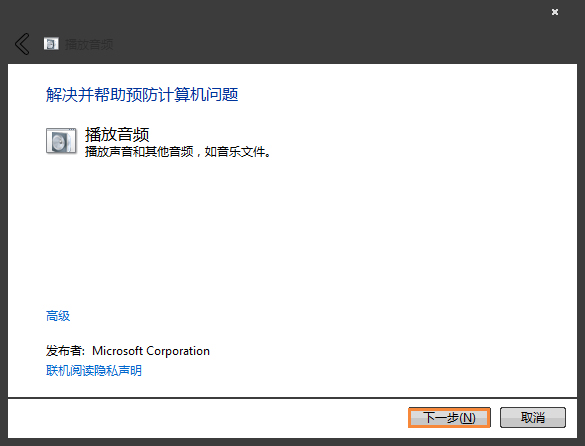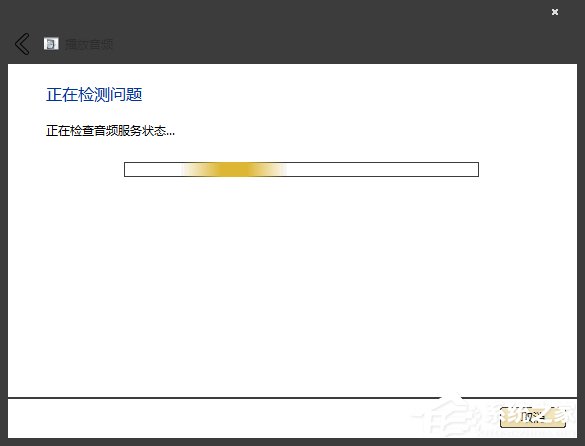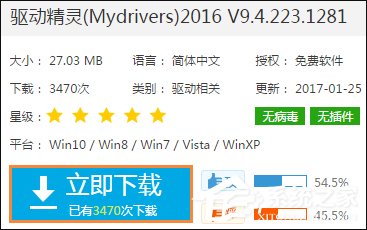Win7系统提示未安装任何音频输出设备怎么处理?
时间:2023-01-09 14:35 来源:未知 作者:quers 点击:载入中...次
每次Win7系统提示用户“未安装任何音频输出设备”的时候音频都不能播放任何声音,我们对于“未安装任何音频输出设备”的提示也无法作出有效的处理方案,但可以使用Win7系统中自带的声音问题疑难解答进行修复。
Win7系统提示“未安装任何音频输出设备”的处理方法: 1、可以先重启一下电脑,看看故障排除了没有;
2、如果没有解决,点击左下角的“开始”;
3、点击右侧“控制面板”;
4、点击“系统与安全”;
5、点击“常见计算机问题疑难解答”;
6、点击“音频播放疑难解答”;
7、点击“下一步”;
8、开始帮你检查故障,片刻后会完成;
9、如果故障还是不能排除,可能是声卡问题,建议下载一个驱动精灵,检查一下,一切问题都解决了。
使用声音问题疑难解答可以处理大部分的音频故障,用户电脑弹出“未安装任何音频输出设备”提示的时候,请根据教程步骤进行。 (责任编辑:ku987小孩) |